Einführung
Google Kalender ist ein unverzichtbares Werkzeug, wenn es um das effektive Management von Terminen und täglichen Aufgaben geht. Die Verfügbarkeit des Kalenders auf Ihrem Handy bietet eine nie dagewesene Flexibilität und ermöglicht es Ihnen, jederzeit und überall auf Ihre Termine zuzugreifen. In diesem Artikel zeigen wir Ihnen detailliert, wie Sie den Google Kalender auf Ihrem Android- oder iOS-Gerät hinzufügen und die vielseitigen Funktionen optimal nutzen können.
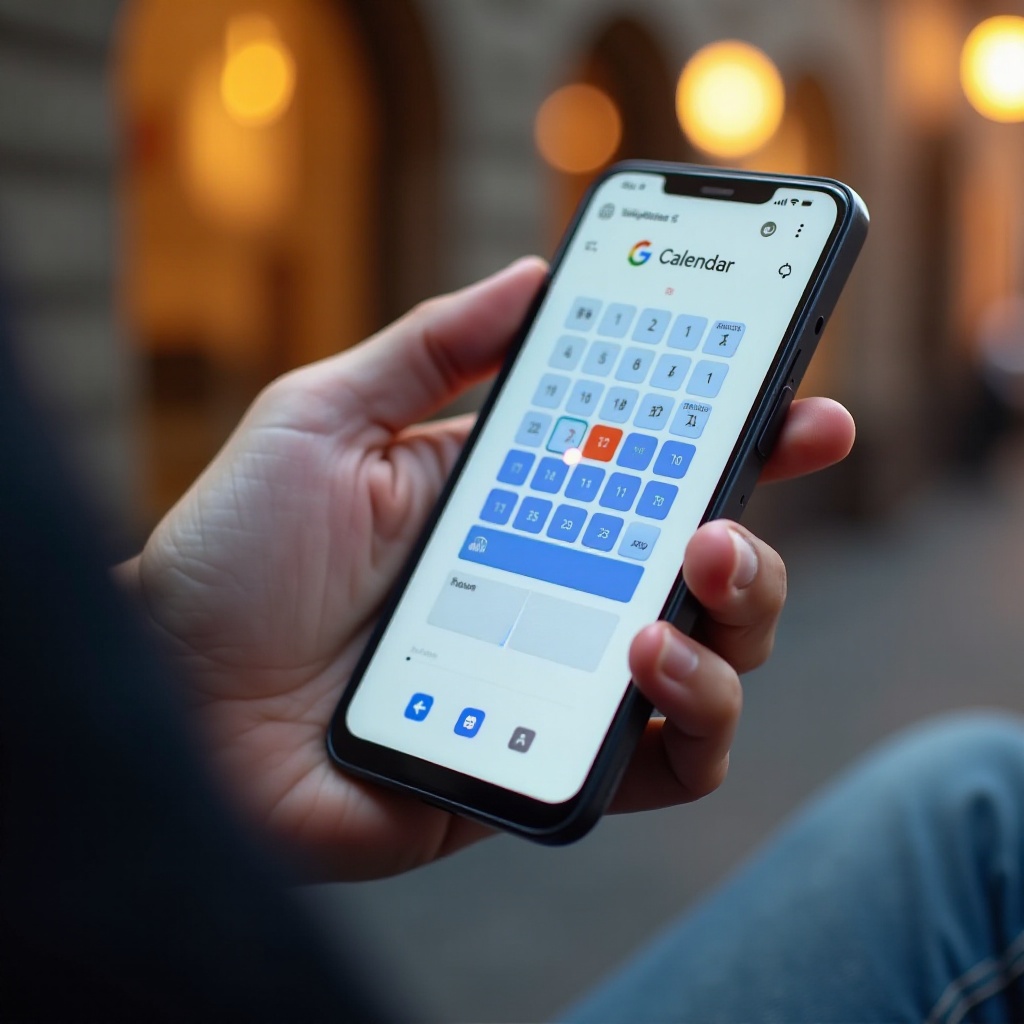
Warum den Google Kalender auf dem Handy verwenden?
Der Einsatz des Google Kalenders auf Ihrem Handy bringt zahlreiche Vorteile mit sich. Erstens behalten Sie Ihre Planung im Griff, da der Kalender auf allen Ihren Geräten gleichzeitig aktualisiert wird. Dies bedeutet, dass Sie Änderungen in Echtzeit sehen können, egal ob Sie Ihr Handy, Tablet oder Ihren Computer verwenden. Ein weiterer Vorteil sind die benutzerdefinierten Erinnerungen, die sicherstellen, dass Sie keine wichtigen Termine verpassen.
Überlegen Sie, wie nützlich es wäre, alle Team-Mitglieder oder Familienkalender zu vereinen. Mit dem Google Kalender können Sie Ihre Kalender freigeben und gemeinsam an Projekten oder Events arbeiten, was die Zusammenarbeit erheblich erleichtert. Lassen Sie uns nun auf die spezifische Einrichtung auf Android-Geräten eingehen.
Google Kalender auf Android-Geräten hinzufügen
Der Google Kalender lässt sich nahtlos in Android-Geräte integrieren, was die Verwaltung Ihrer Termine vereinfacht.
Schritt-für-Schritt-Anleitung zur Einrichtung:
- Öffnen Sie den Google Play Store auf Ihrem Android-Gerät.
- Suchen Sie nach 'Google Kalender' und installieren Sie die App.
- Nach der Installation starten Sie die App und melden sich mit Ihrem Google-Konto an.
- Navigieren Sie zu 'Einstellungen' > 'Konten' > 'Google' > [Ihr Google-Konto] und stellen Sie sicher, dass die Kalender-Synchronisation aktiviert ist.
Problemlösungen bei typischen Fehlern:
Wenn das Synchronisieren nicht korrekt funktioniert, prüfen Sie zuerst Ihre Internetverbindung und die Synchronisationseinstellungen. Ein Neustart des Geräts oder das Zurücksetzen der App kann ebenfalls hilfreich sein.
Der einzige Unterschied bei iOS Geräten besteht in der Beschränktheit der direkten Integration, weshalb besondere Schritte erforderlich sind, die im nächsten Abschnitt behandelt werden.
Google Kalender auf iOS-Geräten hinzufügen
Für iOS-Benutzer gestaltet sich die Integration etwas anders, ist aber dennoch einfach zu bewerkstelligen. Folgen Sie dieser Anleitung:
Synchronisierung mit bestehenden iOS-Kalendern:
- Öffnen Sie die 'Einstellungen' auf Ihrem iPhone und navigieren Sie zu 'Kontakte, Kalender, Mail'.
- Wählen Sie 'Konto hinzufügen' > 'Google', um Ihre Google-Anmeldedaten einzugeben.
- Stellen Sie sicher, dass die Option 'Kalender' eingeschaltet ist, um eine Synchronisation zu ermöglichen.
Nutzung der Google Kalender App auf iOS:
- Laden Sie die 'Google Kalender'-App aus dem Apple App Store herunter.
- Melden Sie sich mit Ihrem Google-Konto an, um Zugriff auf all Ihre Termine zu erhalten.
- Passen Sie die Einstellungen für Erinnerungen und Benachrichtigungen je nach Ihren Anforderungen an.
Diese Schritte sorgen dafür, dass Sie auch unter iOS alle erweiterten Kalenderfunktionen nutzen können, sodass Ihr Alltag reibungsloser organisiert werden kann.
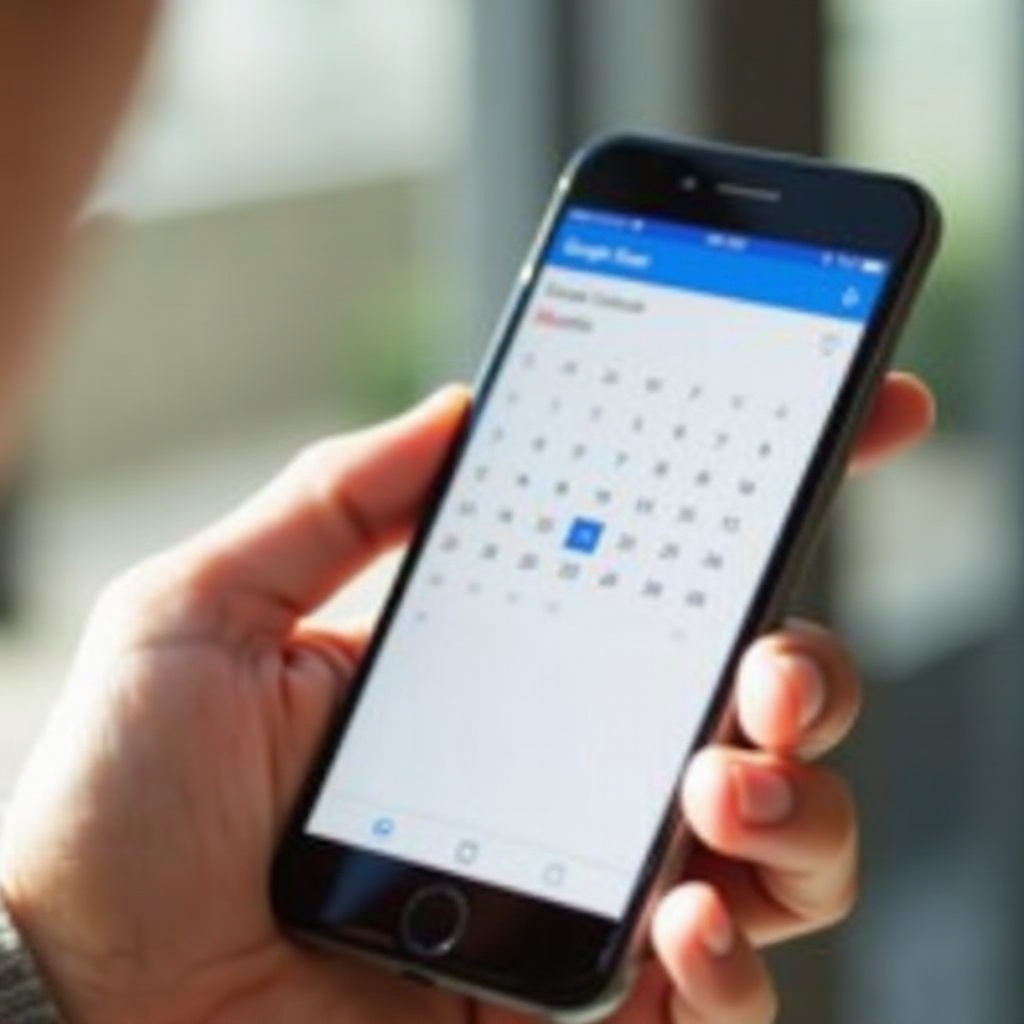
Erweiterte Funktionen des Google Kalenders auf dem Smartphone
Neben den grundlegenden Funktionen bietet der Google Kalender eine Reihe erweiterter Optionen, die Ihre Produktivität erheblich steigern können.
- Erinnerungen und Benachrichtigungen: Passen Sie Benachrichtigungen an, damit Sie immer pünktlich an bevorstehende Termine erinnert werden.
- Gemeinsame Kalender: Erstellen Sie gemeinsame Kalender, um effektiv im Team an Projekten zu arbeiten, und vermeiden Sie so die doppelte Planung von Terminen.
Diese erweiterten Funktionen ermöglichen es Ihnen, Ihre Arbeitsweise zu optimieren und sich besser zu organisieren. Anschließend bieten wir Ihnen einige praktische Tipps zur optimalen Nutzung.
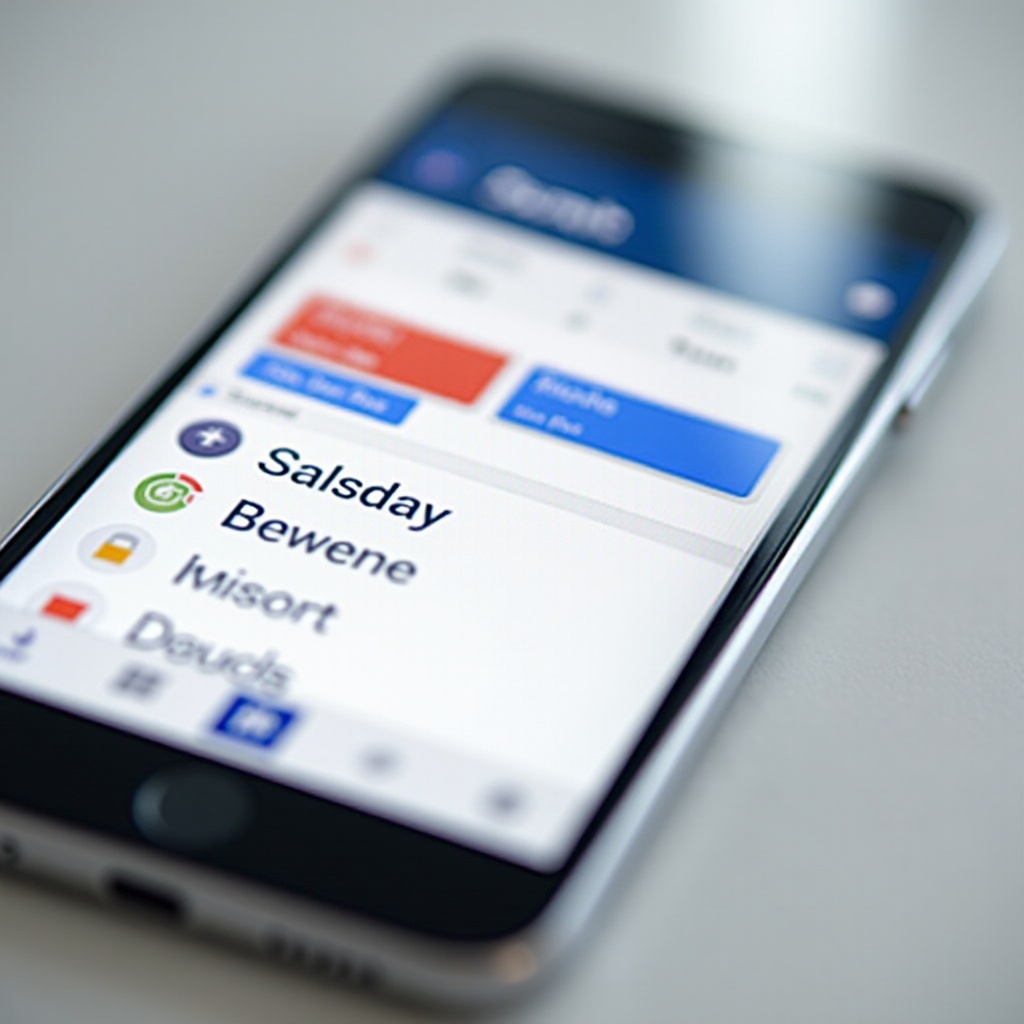
Tipps zur optimalen Nutzung des Google Kalenders
Um das Beste aus dem Google Kalender herauszuholen, sollten Sie einige nützliche Tipps beachten:
- Anpassbare Kalenderansichten: Wechseln Sie je nach Bedarf zwischen Tages-, Wochen- und Monatsansicht, um stets den Überblick zu behalten.
- Integration mit anderen Google-Diensten: Nutzen Sie die Verbindung zu Google Tasks oder Google Meet, um eine integrierte Arbeitsumgebung zu schaffen, die alle Ihre Organisationstools umfasst.
Durch die Anwendung dieser Tipps können Sie den Google Kalender effizient einsetzen, um Ihre Termine und Aufgaben optimal zu verwalten.
Fazit
Der Google Kalender ist zweifellos ein hervorragendes Hilfsmittel für die Organisation von Terminen und den täglichen Ablauf. Er passt sich nahtlos in Ihre digitale Umgebung ein und bietet eine flexible und effiziente Verwaltung Ihrer Zeit. Ob auf Android oder iOS – die Implementierung ist einfach und die Vorteile zahlreich. Mithilfe dieser Anleitung können Sie das volle Potenzial des Google Kalenders auf Ihrem Handy ausschöpfen.
Frequently Asked Questions
Wie kann ich meinen Google Kalender offline auf dem Handy verwenden?
Um Ihren Google Kalender offline zu nutzen, öffnen Sie die App und aktivieren Sie den Offline-Modus in den Einstellungen. Sie können Ihre Termine dann ansehen, jedoch keine neuen erstellen.
Was tun, wenn mein Google Kalender nicht synchronisiert wird?
Überprüfen Sie Ihre Internetverbindung und die Synchronisationseinstellungen in Ihrer App. Ein Neustart Ihres Geräts kann oft auch helfen, das Problem zu beheben.
Kann ich mehrere Google Kalender auf meinem Handy verwalten?
Ja, Sie können mehrere Google Kalender verwalten. Fügen Sie einfach neue Kalender über die App hinzu und wechseln Sie zwischen ihnen in den Einstellungen.
